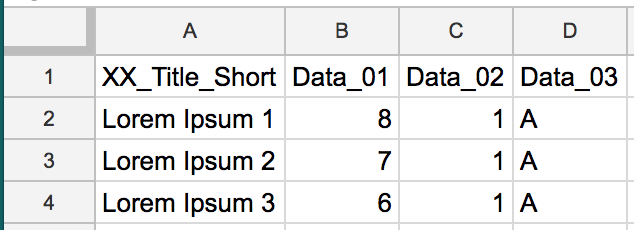In deze tabel vind je alle productinformatie die je kunt exporteren. Dit is handig bij het maken van je werkblad voor Het importeren van nieuwe producten en Het bewerken van producten via importeren.
| Kolomvolgorde (ca.) | Groep | Titel van de kolom exporteren | Voorgestelde toewijzing wanneer importeren |
|---|---|---|---|
| 01 | Identificatiecode | Internal_ID | Product - Product-ID |
| 02 | Identificatiecode | Internal_Variant_ID | Variant - Variant-ID |
| 03 | Voorraad | Visible | Product - Zichtbaarheid |
| 04 | Organisatie | Brand | Product - Merk |
| 05 | Organisatie | Supplier | Product - Leverancier |
| 06 | Inhoud | XX_Title_Short | Product - Titel - X-taal |
| 07 | Inhoud | XX_Title_Long | Product - Volledige titel - X-taal |
| 08 | Inhoud | XX_Description_Short | Product - Beschrijving - X-taal |
| 09 | Inhoud | XX_Description_Long | Product - Inhoud - X-taal |
| 10 | SEO | XX_URL | Product - URL - X-taal |
| 11 | Inhoud | XX_Variant | Variant - Titel - X-taal |
| 13 | Prijzen | Price | Variant - Prijs |
| 14 | Prijzen | Price_Old | Variant - Oude prijs |
| 15 | Prijzen | Price_Cost | Variant - Prijskosten |
| 16 | Prijzen | Price_Unit | Variant - Eenheidsprijs |
| 17 | Prijzen | Unit | Variant - Eenheid |
| 18 | Prijzen | Tax | Variant - Belasting |
| 19 | Voorraad | Stock_Track | Variant - Voorraad bijhouden ingeschakeld |
| 20 | Voorraad | Stock_Disable_Sold_Out | Variant - Voorraad maakt nabestellingen onmogelijk |
| 21 | Voorraad | Stock_Level | Variant - Voorraadniveau |
| 22 | Voorraad | Stock_Min | Variant - Minimumvoorraad |
| 23 | Voorraad | Stock_Alert | Variant - Voorraadwaarschuwingsniveau |
| 24 | Identificatiecode | Article_Code | Variant - Artikelcode |
| 25 | Identificatiecode | HS_Code | Variant - HS-code |
| 26 | Identificatiecode | EAN | Variant - Barcode (EAN) |
| 27 | Identificatiecode | SKU | Variant - Stock keeping unit (SKU) |
| 28 | Verzending | Weight | Variant - Gewicht (g) |
| 29 | Verzending | Weight_value | Variant - Gewichtswaarde |
| 30 | Verzending | Weight_unit | Variant - Gewichtseenheid |
| 31 | Verzending | Volume_Value | Variant - Volumewaarde |
| 32 | Verzending | Volume_Unit | Variant - Volume-eenheid |
| 33 | Verzending | Volume | Variant - Volume (ml) |
| 34 | Verzending | Colli | Variant - Colli |
| 35 | Verzending | Size_X | Variant - Breedte (maat X, cm) |
| 36 | Verzending | Size_Y | Variant - Hoogte (maat Y, cm) |
| 37 | Verzending | Grootte_Z | Variant - Diepte (maat Z, cm) |
| 38 | Verzending | Size_X_Value | Variant - Breedtewaarde (grootte X-waarde) |
| 39 | Verzending | Size_Y_Value | Variant - Hoogtewaarde (grootte Y-waarde) |
| 40 | Verzending | Size_Z_Value | Variant - Dieptewaarde (grootte Z-waarde) |
| 41 | Verzending | Size_Unit | Variant - Grootte-eenheid |
| 42 | Verzending | Matrix | Variant - Matrix |
| 43 | Gegevens | Data_01 | Product - Gegevens 01 |
| 44 | Gegevens | Data_02 | Product - Gegevens 02 |
| 45 | Gegevens | Data_03 | Product - Gegevens 03 |
| 46 | Voorraad | Buy_Min | Variant - Minimumhoeveelheid |
| 47 | Voorraad | Buy_Max | Variant - Maximumhoeveelheid |
| 48 | Organisatie | XX_Category_1 | Product - Categorie 1 - X-taal |
| 49 | Organisatie | XX_Category_2 | Product - Categorie 2 - X-taal |
| 50 | Organisatie | XX_Category_3 | Product - Categorie 3 - X-taal |
| 51 | SEO | XX_Meta_Title | Product - Metatitel - X-taal |
| 52 | SEO | XX_Meta_Description | Product - Metabeschrijving - X-taal |
| 53 | SEO | XX_Meta_Keywords | Product - Metatrefwoorden - X-taal |
| 54 | Afbeeldingen | Images | Product - Afbeeldingen |
| 55 | Organisatie | Tags | Product - Tags |
| 56 | SEO | Google category* | Product - Google category - X-taal |
eCom en je offline fysieke locatie
Omnichannel-gebruikers hebben een aantal beperkingen op wat ze kunnen importeren omdat Omnichannel vereist dat Retail of OnSite de bron van informatie voor eCom is.
Als je een Omnichannel-handelaar bent, kun je deze productgegevens beheren vanuit je Retail-account of OnSite-POS:
- Merk
- Leverancier
- Variantentitel (standaardtaal)
- Voorraad bijhouden
- Voorraadniveau
- Voorraadwaarschuwingsniveau
- Minimumvoorraad
- Prijs exclusief of inclusief belasting
- Kostprijs
- Artikelcode
- EAN
- SKU
Om de uitgesloten productinformatie, nieuwe producten, leveranciers en merken te importeren hebben zowel Retail als OnSite hun eigen methoden.
Detailhandel
- Klik hier om te weten te komen hoe je de productdetails die beperkt zijn in eCom, inclusief het maken van nieuwe producten, kunt importeren.
- Je kunt ook Productgegevens bijwerken die niet kunnen worden geïmporteerd in eCom lezen voor meer informatie.
OnSite
- Klik hier. om te weten te komen hoe je de productdetails die beperkt zijn in eCom, inclusief het maken van nieuwe producten, kunt importeren.
Kolom titelbeschrijvingen
Deze kolomtitelbeschrijvingen zijn gegroepeerd op basis van gelijkenis, zodat ze gemakkelijk te begrijpen zijn. Als je van plan bent om een van de kolomtitels in een groep te importeren, kun je overwegen om ook de rest van de groep te importeren, aangezien de informatie gerelateerd is.
- Inhoud - Wat je klanten lezen over het product, inclusief de titel, volledige titel, beschrijving, inhoud en variantentitel
- Afbeeldingen - De afbeeldingen van het product. Dit gebeurt door het importeren van het webadres van de afbeeldingen.
- Verzending - De informatie die verzendintegraties moeten weten, inclusief de gewichten, dieptes, hoogtes, breedtes, volumes, verzendmatrix, Colli (alleen Paazl)
- SEO - De informatie die wordt gebruikt door zoekmachines om je product te rangschikken en weer te geven in hun zoekresultaten, inclusief de metatitel, metatrefwoorden, metabeschrijving, product-URL en Google category
- Prijs - Hoeveel je product kost, inclusief de prijs, oude prijs, kostprijs.
- Voorraad - Het voorraadniveau, de zichtbaarheid en hoe het zich gedraagt op je website, inclusief zichtbaarheid, voorraadniveau, voorraadminimum, voorraadwaarschuwingsniveau, toestaan/niet toestaan van nabestellingen, maximum- & minimumhoeveelheid
- Organisatie - Hoe je producten op je website worden weergegeven, inclusief de 3 niveaus van categorieën, merk, leverancier en tags
- Identificatorcodes - Hoe je producten kunnen worden geïdentificeerd, inclusief de interne en variant-ID, artikelcode, SKU, barcodes (EAN) en HS-code
- Extra template data - Data 01, 02 en 03 worden gebruikt in sommige thema's, apps of aanpassingen
Inhoud
Inhoud bevat kolommen die klanten helpen bij het identificeren van het product dat ze willen kopen. Je kunt kolomkoppen toevoegen voor de titel, volledige titel, beschrijving, inhoud en variantentitel.
Voorbeeld 1
Om de lange beschrijving, ook wel inhoud van elk van je producten genoemd, te importeren, volg je de instructies in Producten bewerken via importeren. Terwijl je de instructies volgt, gebruik je deze kolomtitels in je werkblad.
| Internal_ID | Internal_Variant_ID | XX_Title_Short | XX_Description_Long |
Voorbeeld 2
Om vertalingen voor je inhoud te importeren moet je ervoor zorgen dat de talen die je importeert eerst zijn toegevoegd aan het eCom-backoffice. Je kunt talen toevoegen in het eCom-backoffice > Instellingen > Winkelland.
Volg dan de instructies in Producten bewerken via import. Terwijl je de instructies volgt, gebruik je deze kolomtitels in je werkblad.
| Internal_ID | Internal_Variant_ID | XX_Title_Short | XX_Title_Long | XX_Description_Short | XX_Description_Long | XX_URL | XX_Variant_Title | XX_Category_1 | XX_Category_2 | XX_Category_3 | XX_Meta_Title | XX_Meta_Keywords | XX_Meta_Description |
Voor meer informatie over het handmatig toevoegen van productinhoud klik je hier.
- Titel
XX_Title_Short- De titel van het product dat wordt weergegeven in je eCom-winkel. Voor sommige thema's wordt deze titel gebruikt wanneer er minder ruimte is om een volledige titel weer te geven, zoals wanneer je product is opgenomen in een verzameling van andere producten.- Vereist bij het importeren van nieuwe producten, zonder dat er een fout optreedt.
- De maximale limiet van het systeem is 255 tekens, maar het thema dat je hebt geïnstalleerd, beperkt de lengte van de producttitels.
- De titel bepaalt ook het initiële webadres van het product.
- Bijvoorbeeld: Je voegt een product toe met de titel Red Sweatshirt. Het webadres van het product zal zijn: https://www.yourdomain.com/red-sweatshirt.html
- Verdere wijzigingen in de titel van je product zullen het webadres niet aanpassen om een zoekmachineranking te behouden. Om de URL van het product aan te passen moet je de URL van het product wijzigen. Je kunt dit handmatig doen zoals uitgelegd in Beheren van de SEO-gegevens van het product.
- Om wijzigingen in de URL te importeren, zie Product-URL.
- Volledige titel
XX_Title_Long- De titel van je product die op je website wordt weergegeven op de pagina van het product. Wanneer ze hier worden weergegeven, hebben thema's over het algemeen meer ruimte om de volledige titel weer te geven.- Hoewel het systeem dit niet vereist voor een succesvolle import, is het sterk aangeraden om de volledige titels van je producten in je gegevensbestand op te nemen. Dit komt omdat je bij toekomstige bewerkingen van het product in het backoffice een volledige titel moet invoeren voordat je het product kunt opslaan.
- Maximaal 255 tekens.
- Kan hetzelfde zijn als de titel.
- Beschrijving
XX_Description_Short- Een korte beschrijving van je product, te gebruiken als een snelle samenvatting van het product in de meeste thema's.- Beperkt tot 160 tekens.
- Ondersteunt geen HTML-inhoud.
- Niet beschikbaar in sommige thema's.
- Inhoud
XX_Description_Long- Waar je alles over het product volledig kunt uitleggen. Je kunt optioneel HTML-opmaak toevoegen voor visuele flair.- Beperkt tot 65.000 tekens.
- Ondersteunt de meeste HTML-tags, met uitzondering van <div>-elementen.
- Variant
XX_Variant_Title- De titel van de variant die gewoonlijk de grootte, kleur of andere attributen beschrijft. Weergegeven in een menu op de productpagina.- Maximaal 255 tekens.
- Scheid meerdere attributen met komma's: Kleur: Rood, Grootte: Groot,
- Het importeren van varianten maakt slechts één vervolgkeuzemenu aan op de productpagina van je website. Om meer dan één keuzemenu te maken voor je klanten om producten te selecteren maak je je varianten handmatig aan met behulp van Productensets. Voor meer informatie over het handmatig aanmaken van je varianten klik hier. Als je eCom-versie is aangesloten op een Retail Point of Sale (POS), moeten de producten worden aangemaakt in de Retail POS. Klik hier als je niet zeker weet welke versie van eCom je gebruikt.
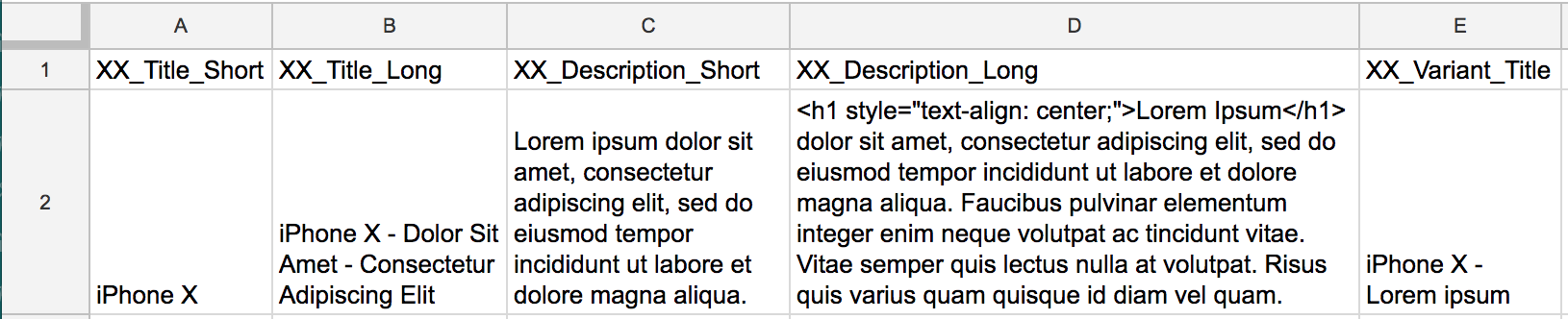
Handleiding - Bij het importeren van nieuwe producten met HTML-opmaak
Als je dezelfde opmaak wilt toevoegen voor al je productinhoud, kun je de HTML-code verkrijgen en importeren voor al je producten. Om dit te doen:
- Maak handmatig een product aan in je eCom-backoffice door te klikken op Producten > Nieuw product.
- In de sectie INHOUD voeg je de voorbeeldtekst toe aan de teksteditor. Voeg bijvoorbeeld de voorbeeldtekst HEADER voor de titel en de voorbeeldtekst CONTENT toe voor waar je de inhoud zult toevoegen. Dit maakt het gemakkelijker om snel te vervangen in je gegevensbestand.
- Gebruik de knoppen in de teksteditor om de tekst naar wens te formatteren.
- Klik in het tekstverwerkermenu op de knop Broncode, [<>].
- Kopieer de broncode.
- Plak de broncode in de kolom Inhoud voor alle producten waarvoor je wilt dat de inhoud wordt geformatteerd.
- Wanneer je je inhoud voor de rest van je producten in je werkblad invoert, moet je ervoor zorgen dat je alleen de inhoud van de voorbeeldtekst (HEADER of CONTENT) bewerkt, zonder de HTML-tags te wijzigen.
Deze HTML kan bijvoorbeeld worden geïmporteerd om het effect in de afbeelding te creëren:
<span style="text-decoration: underline;"><span style="color: #3f4c6b; text-decoration: underline;"><strong><span style="color: #d9534f; text-decoration: underline;">L</span></strong></span></span><span style="color: #3f4c6b;"><em>orem ipsum</em></span></h1>
<p style="text-align: center;"><span style="color: #3f4c6b;"><br /></span><span style="color: #3f4c6b;">Lorem ipsum dolor sit amet, consectetur adipiscing elit, sed do eiusmod tempor incididunt ut labore et dolore magna aliqua. Sit amet porttitor eget dolor morbi non arcu. Mi tempus imperdiet nulla malesuada. Eget nunc scelerisque viverra mauris in.</span></p>
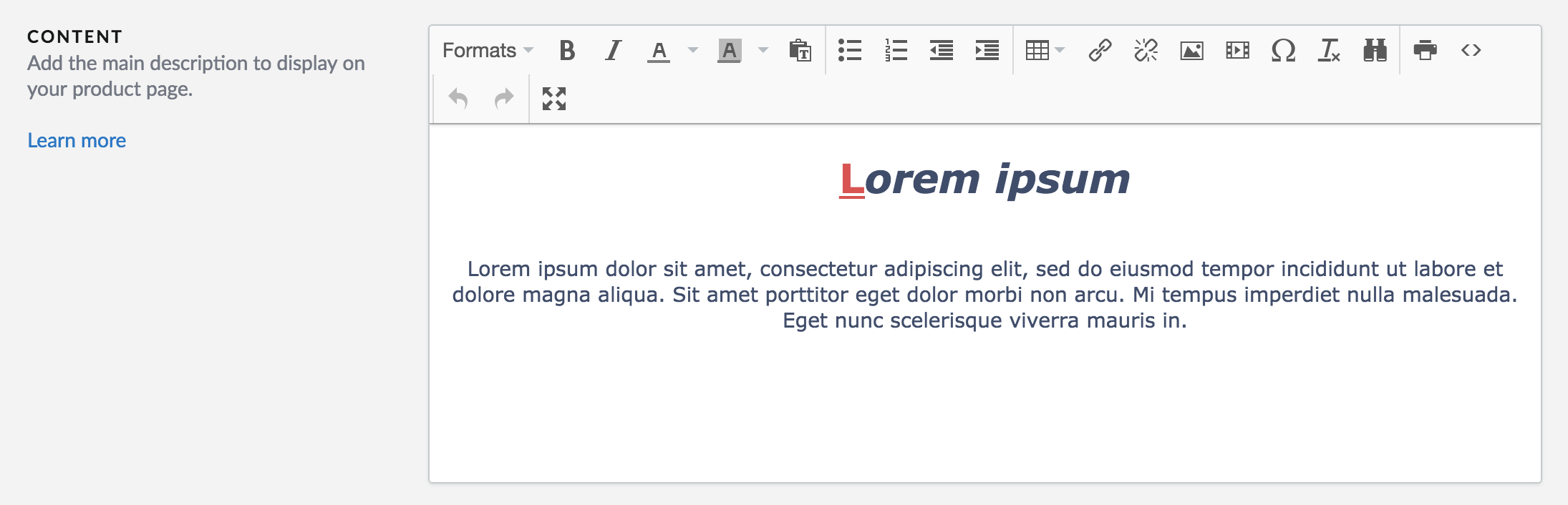
Afbeeldingen
Als er al afbeeldingen op het internet zijn geüpload en je beschikt over het webadres van elke afbeelding, is het mogelijk om de Import-tool te gebruiken om afbeeldingen te uploaden. Als je bijvoorbeeld producten uit een andere Lightspeed eCom-winkel hebt geëxporteerd, kun je het gegevensbestand gebruiken om afbeeldingen naar je nieuwe eCom-winkel te uploaden.
Als je nog niet over de webadressen van je foto's beschikt, is het aan te raden deze handmatig te uploaden in plaats van de Import-tool te gebruiken. Voor meer informatie klik hier.
- Afbeeldingen
Images- Afbeeldingen die op je website verschijnen om elk product te visualiseren.- Afbeeldingen kunnen niet rechtstreeks vanuit het gegevensbestand worden geüpload, in plaats daarvan moet het webadres van elke afbeelding in deze kolom worden ingevoerd.
- De webadressen moeten altijd beginnen met http:// of https:// en elk webadres moet worden gescheiden door een komma.
- De webadressen moeten eindigen met de bestandsextensie. Bijvoorbeeld .jpg, .png, .jpg, enz.
- De foto’s moeten openbaar toegankelijk zijn. Lokale bestandspaden kunnen niet worden gebruikt.

Verzending
In je gegevensbestand kun je kolommen toevoegen voor gewicht, afmetingen zoals diepte, breedte, hoogte en volume, alsook matrix- en Colli- (Paazl-verzendintegratie) kolommen.
De verzendingskolommen kunnen er uitzien als dubbele kolommen voor de afmetingen, maar deze worden voor twee verschillende doeleinden gebruikt. Bij het toevoegen van de kolommen gewicht, diepte, hoogte, breedte en volume aan je gegevensbestand, kun je ervoor kiezen om een kolom toe te voegen waarin het systeem uitgaat van een maateenheid of je kunt ervoor kiezen om twee kolommen toe te voegen; een om de maateenheid te specificeren en een andere om de waarde van het gewicht te specificeren.
Door bijvoorbeeld een gewichtskolom met waarden voor elk product in je gegevensbestand toe te voegen, importeert het systeem de waarden, uitgaande van grammen als meeteenheid. Door in je gegevensbestand een gewichtswaarde en een gewichtseenheidskolom toe te voegen, kun je de gewichtswaarden in ponden specificeren.
Om gewichtswaarden te importeren naar je bestaande producten volg je de instructies in Producten bewerken via importeren. Terwijl je de instructies volgt, gebruik je deze kolomtitels in je werkblad.
| Internal_ID | Internal_Variant_ID | XX_Title_Short | Weight_Value | Weight_Unit |
- Gewicht
Weight- Voeg deze kolom toe aan je gegevensbestand als je het gewicht in gram (g) wilt importeren.- Voer een numerieke waarde in zonder eenheden.
- Alleen in gram (g). Om andere eenheden te importeren, gebruik je gewichtswaarde- en grootte-eenheidskolommen.
- Alleen gehele getallen, geen decimalen.
- Wordt genegeerd als de kolom met de gewichtswaarde gegevens in het werkblad bevat.
- Gewichtswaarde
Weight_Value- Voeg deze kolom toe aan je gegevensbestand als je het gewicht in ponden, ons, kilogram of gram wilt importeren.- Voer een numerieke waarde in
- Accepteert decimale waarden
- Zorg ervoor dat je ook de kolom Gewichtseenheid toevoegt om de maateenheid te specificeren.
- Overschrijft alle bestaande waarden in de kolom Gewicht
- Gewichtseenheid
Weight_Unit- Voeg deze kolom toe aan je gegevensbestand als je het gewicht in ponden, ons, kilogram of gram wilt importeren.- Zorg ervoor dat je ook de kolom Gewichtswaarde toevoegt om aan te geven hoeveel het product weegt.
- Voer voor elk product het volgende in:
- lb om de eenheden op ponden in te stellen.
- oz om de eenheden in te stellen op ons.
- kg om de eenheden in te stellen op kilogram.
- g om de eenheden in te stellen op gram.
- Diepte
Size_Z- Voeg deze kolom toe aan je gegevensbestand als je de diepte in centimeters (cm) wilt importeren.
- Voer een numerieke waarde in zonder eenheden.
- Alleen in centimeters (cm). Om andere eenheden te importeren gebruik je de dieptewaarde en de kolommen voor de grootte-eenheden.
- Alleen gehele getallen, geen decimalen.
- Wordt genegeerd als de kolom met dieptewaarden gegevens in het werkblad bevat.
- Alleen zichtbaar voor klanten bij het vergelijken van producten, maar ook relevant voor sommige verzendingsintegraties.
- Dieptewaarde
Size_Z_Value- Voer deze kolom in je gegevensbestand in als je de diepte in centimeters of inches wilt importeren.
- Voer een numerieke waarde in zonder eenheden.
- Accepteert decimalen.
- Zorg ervoor dat je ook de kolom Grootte-eenheid toevoegt om de maateenheid te specificeren.
- Overschrijft alle bestaande waarden in de kolom Diepte
- Alleen zichtbaar voor klanten bij het vergelijken van producten, maar ook relevant voor sommige verzendingsintegraties.
- Hoogte
Size_Y- Voeg deze kolom toe aan je gegevensbestand als je de hoogte in centimeters (cm) wilt importeren.- Voer een numerieke waarde in zonder eenheden.
- Alleen in centimeters (cm). Om andere eenheden te importeren gebruik je de dieptewaarde en de kolommen voor de grootte-eenheden.
- Alleen gehele getallen, geen decimalen.
- Wordt genegeerd als de kolom met de hoogtewaarde gegevens in het werkblad bevat.
- Alleen zichtbaar voor klanten bij het vergelijken van producten, maar ook relevant voor sommige verzendingsintegraties.
- Hoogtewaarde
Size_Y_Value- Voer deze kolom in je gegevensbestand in als je de hoogte in centimeters of inches wilt importeren.- Voer een numerieke waarde in zonder eenheden.
- Accepteert decimalen.
- Zorg ervoor dat je ook de kolom Hoogte-eenheid toevoegt om de maateenheid te specificeren.
- Overschrijft alle bestaande waarden in de kolom Hoogte
- Alleen zichtbaar voor klanten bij het vergelijken van producten, maar ook relevant voor sommige verzendingsintegraties.
- Breedte
Size_X- Voeg deze kolom toe aan je gegevensbestand als je de breedte in centimeters (cm) wilt importeren- Voer een numerieke waarde in zonder eenheden.
- Alleen in centimeters (cm). Om andere eenheden te importeren gebruik breedtewaarde- en grootte-eenheidkolommen.
- Alleen gehele getallen, geen decimalen.
- Wordt genegeerd als de kolom met de breedtewaarde gegevens in het werkblad bevat.
- Alleen zichtbaar voor klanten bij het vergelijken van producten, maar ook relevant voor sommige verzendingsintegraties.
- Breedtewaarde
Size_X_Value- Voer deze kolom in je gegevensbestand in als je de breedte in centimeters of inches wilt importeren.- Voer een numerieke waarde in zonder eenheden.
- Accepteert decimalen.
- Zorg ervoor dat je ook de kolom Breedte-eenheid toevoegt om de maateenheid op te geven.
- Overschrijft alle bestaande waarden in de kolom Breedte
- Alleen zichtbaar voor klanten bij het vergelijken van producten, maar ook relevant voor sommige verzendingsintegraties.
- Grootte-eenheid
Size_Unit- Voeg deze kolom toe aan je gegevensbestand als je de breedte in centimeters (cm) of inches wilt importeren.- Zorg ervoor dat je ook de kolommen Diepte-, Hoogte- en Breedtewaarde toevoegt om de productafmetingen te specificeren.
- Voer voor elk product het volgende in:
- cm om de eenheden in te stellen in centimeters.
- in om de eenheden in te stellen in inch.
- Volume
Volume- Voeg deze kolom toe aan je gegevensbestand als je het volume in ml wilt importeren.- (ml)
- Alleen in milliliters (ml). Om andere eenheden te importeren gebruik volumewaarde- en volume-eenheidkolommen.
- Alleen gehele getallen, geen decimalen.
- Wordt genegeerd als de volumekolom gegevens in het werkblad bevat.
- Alleen zichtbaar voor klanten bij het vergelijken van producten, maar ook relevant voor sommige verzendingsintegraties.
- Volume-waarde
Volume_Value- Voeg deze kolom toe aan je gegevensbestand als je het volume in centimeters (cm) of inches wilt importeren.- Voer een numerieke waarde in zonder eenheden.
- Accepteert decimalen.
- Zorg ervoor dat je ook de kolom Volume-eenheid toevoegt om de maateenheid te specificeren.
- Overschrijft alle bestaande waarden in de kolom Volume
- Volume-eenheid
Volume_Unit- Voeg deze kolom toe aan je gegevensbestand als je het volume in centimeters (cm) of inches wilt importeren.- Zorg ervoor dat je ook de kolom Volume-waarde toevoegt om aan te geven hoeveel het product weegt.
- Voer voor elk product het volgende in:
- ml om de eenheden in te stellen op milliliters.
- fl_oz om de eenheden in te stellen op vloeistofonsen.
- Matrix
Matrix- Deze zijn zichtbaar in je online winkel als klanten producten vergelijken. Gebruik de optie Matrix alleen als je Paazl gebruikt voor verzendingen. Elke matrix kan zijn eigen prijsgroep hebben. Als een product zeer licht van gewicht is, maar vanwege zijn afmetingen een grote verpakking nodig heeft, kun je een andere matrix gebruiken dan bij gewone verpakkingen.- Voer een letter van A - Z in.
- Colli - Colli (meervoudsvorm colli), is de individuele verpakkingseenheid voor een zending. Configureer dit als je meerdere eenheden nodig hebt om een bepaald product te verzenden. Colli wordt alleen gebruikt in combinatie met Paazl.

SEO
Voeg product-SEO-informatie toe wanneer je een gegevensbestand aanmaakt, zodat de SEO-informatie direct wordt ingesteld zodra de producten worden geïmporteerd. Dit omvat de metatitel van het product, metatrefwoorden, metabeschrijving, URL en Google category.
Voor meer informatie over product-SEO klik hier.
- Metatitel
XX_Meta_Title- De titel zoals weergegeven in de zoekmachineresultaten.- Beperkt tot 70 tekens.
- Metatrefwoorden
XX_Meta_Keywords- De trefwoorden die sommige zoekmachines gebruiken om je productpagina's in zoekmachinelijsten te indexeren.- Beperkt tot 160 tekens.
- Gescheiden door een spatie. Bijvoorbeeld, key1 key2 key3.
- Metatrefwoorden worden niet langer gebruikt door Google.
- Metabeschrijving
XX_Meta_Description- De beschrijving die onder je producttitel wordt weergegeven in sommige zoekmachineresultaten.- Maximaal 255 tekens.
- Gebruik een natuurlijke stroom van tekst en vermijd alleen woorden gescheiden door komma's.
- Product-URL
XX_URL- De URL die wordt weergegeven wanneer de klant het product op je webpagina bezoekt.- Beperkt tot 50 tekens
- Wanneer je nieuwe producten naar eCom importeert, wordt de URL van het product bepaald door de productnaam als deze kolom leeg wordt gelaten.
- Google category
*No system column name, map manually- Een specifiek nummer of categorie vereist voor het integreren van je producten in Google Shopping.
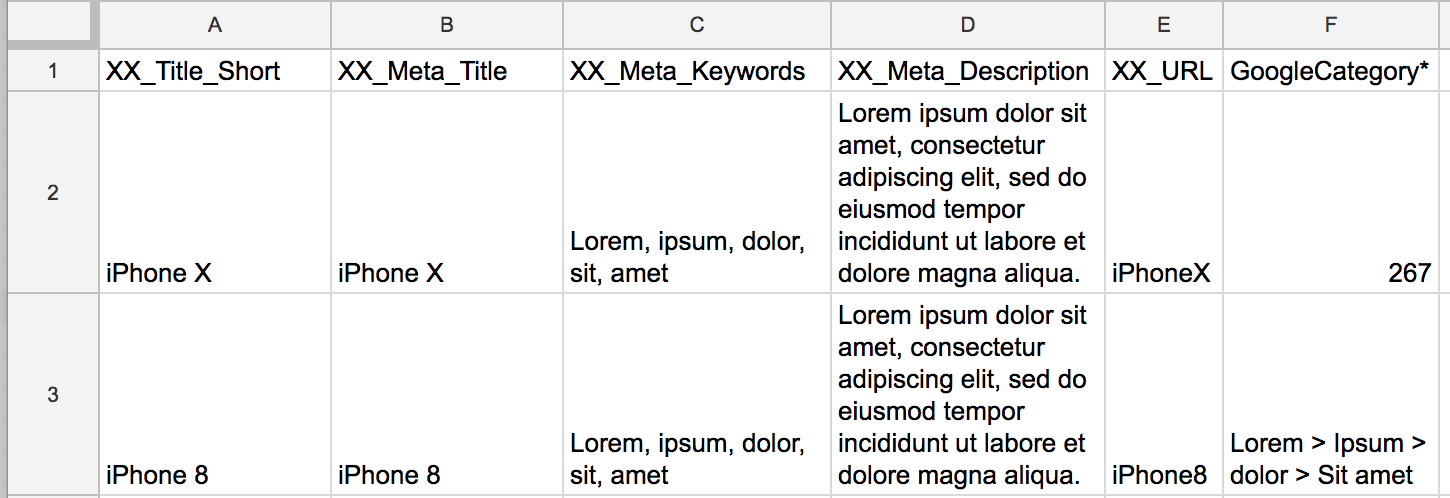
Prijs
Kolommen voor de prijs, oude prijs, kostprijs, eenheidsprijs, eenheidsmeting en belastingen kunnen worden toegevoegd aan je gegevensbestand. Wanneer je een waarde met valuta invoert, is de valuta afhankelijk van je standaardvaluta in je eCom-backoffice > Instellingen > Winkelland> VALUTA’S.
Om bijvoorbeeld kortingen te importeren volg je de instructies in Producten bewerken via importeren. Terwijl je de instructies volgt, zul je deze kolomtitels in je werkblad gebruiken.
| Internal_ID | Internal_Variant_ID | XX_Title_Short | Price_Old |
- Prijs
Price- De verkoopwaarde van het product.- Voeg een numerieke waarde toe, indien leeg, wordt het product getoond op 0 euro, dollars of ponden enz. afhankelijk van de valuta.
- Vermeld niet het valutasymbool.
- Oude prijs
Price_Old- Wanneer het product online wordt afgeprijsd, voeg je de vorige prijs van het product toe. De meeste thema's zullen de verkoop visueel verbeteren door het tonen van een streep door de oude prijs en het tonen van de nieuwe gereduceerde prijs.- Voeg een numerieke waarde toe
- Vermeld niet het valutasymbool.
- Kostprijs
Price_Cost- Het bedrag dat je aan de verkoper of leverancier hebt betaald.- Voeg een numerieke waarde toe
- Vermeld niet het valutasymbool.
- Eenheidsprijs
Price_Unit- De prijs van het product per eenheid.- Voeg een numerieke waarde toe
- Vermeld niet het valutasymbool.
- Eenheidsmaateenheid
Unit- Eenheidsmaateenheidkolom toevoegen om de maateenheden voor het product te specificeren.
- Als je een maateenheid toevoegt voor je producten die door de eenheid worden verkocht, gebruik dan een van deze opties:
- Acre
- Are
- Capsule
- Karaat
- Centimeter
- Kubieke centiliter
- Kubieke centimeter
- Kubieke decameter
- Kubieke decimeter
- Kubieke voet
- Kubieke inch
- Kubieke meter
- Kubieke millimeter
- Kubieke yard
- Deciliter
- Decimeter
- Voet
- Gallon
- Gram
- Hectare
- Hectometer
- Inch
- Kilogram
- Kilometer
- Liter
- Meter
- Micrometer
- Mijl
- Milligram
- Milliliter
- Millimeter
- Ons
- Paar
- Stuk
- Pond
- Vierkante centimeter
- Vierkante voet
- Vierkante inch
- Vierkante kilometer
- Vierkante meter
- Vierkante mijl
- Vierkante millimeter
- Vierkante yard
- Steen
- Tablet
- Ton
- Ton
- Yard
- Als je een maateenheid toevoegt voor je producten die door de eenheid worden verkocht, gebruik dan een van deze opties:
- Tax
Tax- Als je handmatige belastingen gebruikt, kun je een belastingkolom toevoegen en het belastingpercentage voor elk product invoeren. Als je gebruikmaakt van automatische belastingen (Noord-Amerika), wordt deze kolom niet gebruikt.- Voer de numerieke procentuele waarde in, bijvoorbeeld als het belastingtarief 23% is, voer je in: 23.
- Voer het procentteken niet in.

Voorraad
Wanneer je je gegevensbestand aanmaakt, kun je kolommen toevoegen voor de zichtbaarheid van het product, het voorraadniveau, het voorraadniveau en het waarschuwingsniveau voor visuele meldingen, de instellingen voor nabestellingen en de minimum-/maximumbestelhoeveelheid.
- Zichtbaarheid
Visible- Of het product zichtbaar is op de website van je eCom-winkel. Voer voor elk product het volgende in:- Y om het product in te stellen als Altijd zichtbaar.
- N om het product in te stellen als Verborgen.
- S om het product in te stellen als Zichtbaar wanneer op voorraad.
- Voorraadniveau
Stock_Level- Het voorraadniveau van dit product of variant.- Voer een numerieke waarde in
- Voorraad bijhouden ingeschakeld
Stock_Track- Voeg deze kolom toe om eCom te configureren om de voorraad van een variant van een product te volgen. Schakel deze in om aankopen die niet meer op voorraad zijn te voorkomen. Schakel hem alleen uit als het voorraadniveau voor deze variant niet belangrijk is of niet bestaat. Voor meer informatie klik hier. Voer voor elk product het volgende in:- Y om een aankoop die niet meer op voorraad is te voorkomen.
- N om een aankoop die niet meer op voorraad is toe te staan.
- Minimale voorraad
Stock_Min- De hoeveelheid voorraad die gereserveerd is. Voor meer informatie klik hier.- Voer een numerieke waarde in
- Voorraadwaarschuwingsniveau
Stock_Alert- Waarschuwt backoffice-gebruikers wanneer de voorraad van een product laag is. Als de waarde onder het voorraadniveau ligt, wordt het voorraadniveau geel gekleurd.- Voer een numerieke waarde in
- Voorraad staat nabestellingen niet toe
Stock_Disable_Sold_Out- Voeg deze kolom toe om nabestellingen voor je producten in of uit te schakelen. Schakel deze uit om de aankoop van producten die niet meer op voorraad zijn te voorkomen. Schakel hem alleen in om aankopen toe te staan producten die tijdelijk niet meer op voorraad kunnen zijn. Voor meer informatie klik hier. Voer voor elk product het volgende in:- N om nabestellingen voor je producten toe te staan.
- Y om nabestellingen voor je producten uit te schakelen.
- Maximale bestelhoeveelheid
Buy_Max- Voeg deze kolom toe om een limiet in te stellen op het aantal producten dat een klant in één order kan kopen. Bijv. maximaal 5 per order.- Voer een numerieke waarde in
- Minimale bestelhoeveelheid
Buy_Min- Voeg deze kolom toe om een limiet in te stellen voor het minimale aantal producten dat een klant moet kopen per order. Je moet bijvoorbeeld minstens 3 van deze producten kopen.

Organisatie
Categorieën, merken, leveranciers en tags kunnen worden toegevoegd aan je gegevensbestand om je producten te organiseren zodra ze zijn geïmporteerd. Als de categorie, merk, leverancier of tag bestaat in eCom met een naam die overeenkomt met je gegevensbestand, wordt deze toegevoegd aan het product. Als het niet bestaat, wordt het automatisch aangemaakt.
Om bijvoorbeeld categorieën te importeren naar je bestaande producten volg je de instructies in Producten bewerken via importeren. Terwijl je de instructies volgt, zul je deze kolomtitels in je werkblad gebruiken.
Voor meer informatie over:
| Internal_ID | Internal_Variant_ID | XX_Title_Short | XX_Category_1 | XX_Category_2 | XX_Category_3 |
- Categorie 1, Categorie 2 en Categorie 3
XX_Category_1XX_Category_2XX_Category_3- De naam van de hoofdcategorie, subcategorie en subsubcategorie. Klanten zullen categorieën gebruiken als navigatie op je website.- Categorieën worden genest wanneer ze worden geïmporteerd. Bijvoorbeeld, categorie 1 is de hoofdcategorie, categorie 2 wordt binnen categorie 1 geïmporteerd. Categorie 3 wordt ingevoerd binnen categorie 2.
- Elke variant van een product moet dezelfde categoriestructuur hebben.
- Beperkt tot elk 255 tekens.
- De categorienaam kan bij het importeren niet worden bewerkt of overschreven. Bewerkingen voor categorienamen moeten handmatig worden uitgevoerd.
- Merk
Brand- Je kunt je producten organiseren op merk. Sommige thema's kunnen automatisch een pagina maken voor klanten om producten per merk te vinden.- Maximaal 255 tekens.
- Leverancier
Supplier- Dit is niet zichtbaar voor je klanten en is een manier voor jou en je personeel om je producten in de backoffice te organiseren.- Maximaal 255 tekens.
- Tags
Tags- Klanten kunnen producten sorteren op tags. Ze dragen ook bij aan SEO.- Tags moeten gescheiden zijn met een komma. Bijvoorbeeld: tag1, tag2, tag3.

Identificatiecodes
Producten hebben een verscheidenheid aan identificators die op basis van gedrag in 2 groepen kunnen worden ingedeeld:
- Intern - Interne ID's en interne variant-ID's worden door het systeem gebruikt als unieke identificaties voor elk product.
- Industrie - Industrie-ID's worden gebruikt in de industrie, inclusief SKU's, artikelcodes, barcode/EAN's en HS-codes.
- Interne ID
Internal_ID- Het gedrag van de interne ID verandert afhankelijk van het feit of je nieuwe producten importeert of producten via import bewerkt.- Wanneer je een gegevensbestand aanmaakt om nieuwe producten te importeren, gebruik je de kolom Internal_ID om aan te geven dat een product meerdere varianten heeft, zoals grootte of kleur/enz. door hetzelfde nummer in te voeren in de kolom Internal_ID. Het systeem zal dit interpreteren als één product met meerdere varianten. Na de import wordt er een unieke interne-ID permanent ingesteld bij het aanmaken van een product. Voor meer informatie over het handmatig maken van varianten klik hier.
- Bij het bewerken van producten via importeren gebruikt de Import-tool de Internal_ID en de Internal_Variant_ID om de inhoud te identificeren. Daarom is het noodzakelijk om de interne ID's en de interne variant-ID's in je werkblad te hebben. Wijzig de interne ID niet, anders kan het systeem dat product niet vinden.
- Interne variant-ID
Internal_Variant_ID- Wanneer je voor de eerste keer producten importeert, heb je geen interne variant-ID-kolom in je werkblad nodig, omdat het systeem automatisch een unieke waarde toewijst aan eCom zodra het product is geïmporteerd. Deze kolom is alleen nodig bij het bewerken van producten via import.
OPMERKING: In tegenstelling tot industrie-ID's kan de interne ID niet worden gebruikt om producten in je eCom-backoffice te lokaliseren.
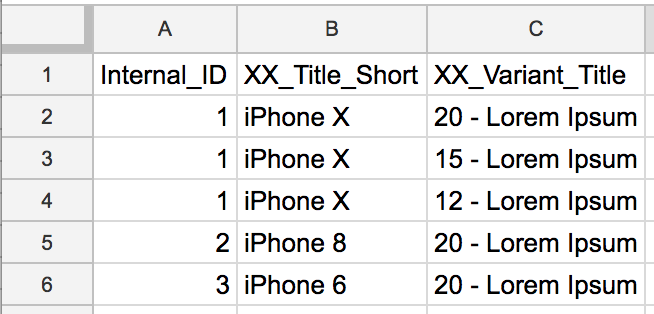
Bij het aanmaken van je gegevensbestand om nieuwe producten te importeren, kun je industrie-ID's toevoegen zoals artikelcodes, SKU's, barcodes (EAN) en HS-codes.
Je kunt ook artikelcodes, SKU's, barcodes of EAN-codes gebruiken om varianten te maken op dezelfde manier als je interne ID's kunt gebruiken, hierboven, zolang er een unieke artikelcode/SKU/barcode(EAN) wordt gebruikt voor elke rij varianten van een product in je gegevensbestand.
Voor meer informatie over productidentificaties klik hier.
- Artikelcode
Article_Code- Een aangepaste voorraadhoudende eenheid (SKU) die je aan producten toewijst zodat je ze in je online winkel kunt identificeren. De artikelcode is optioneel zichtbaar op facturen en pakbonnen en kan gebruikt worden om je online winkel en het backoffice te doorzoeken.- Alfanumeriek
- Maximaal 255 tekens.
- SKU
SKU- Voorraadhoudende eenheid (SKU), het nummer van het magazijn waar producten zijn opgeslagen. Het is gedrukt op de pakbon.
- Alfanumeriek
- Maximaal 255 tekens.
- Barcode/EAN
EAN- Europees artikelnummer (EAN), ook gebruikt als barcode. Handig als je een barcodescanner gebruikt.- Alfanumeriek
- Maximaal 255 tekens.
- HS-code
HS_Code- Geharmoniseerde systeemcode. De meeste rederijen hebben HS-codes nodig voor internationale verzendingen. Om de HS-codes in je eCom-backoffice in te schakelen, klik je op Instellingen> Uitgebreid > Scrol naar de WINKEL en schakel de schakelaar in bij HS-code.- Numeriek, gespecificeerd door het geharmoniseerde systeem voor de omschrijving en codering van goederen.
- Maximaal 255 tekens.

Bij het importeren van productvarianten (verschillende maten/kleuren/enz.)
Na het uploaden van je gegevensbestand heb je de mogelijkheid om elke kolom toe te wijzen aan een veld in eCom. Als je gegevensbestand de interne ID of een industrie-ID bevat om varianten te importeren, moet je tijdens deze stap de optie Groepeer op instellen op de optie Interne ID of de Industry-ID die je hebt gebruikt.

Extra template data
Extra template data wordt gebruikt om bepaalde elementen van je online winkel op productniveau te specificeren. Wat je hier invoert, hangt af van de verbindingstermen die je in de Thema Editor invoert. Om de extra template data in te schakelen, klik je in het linkermenu van het backoffice op Instellingen. Workflow > In de sectie BACK OFFICE schakel je de schakelaar in naast Extra template data.
- Data 01
Data_01- Geen formaat, afhankelijk van thema of vereisten van de app.
- Data 02
Data_02- Geen formaat, afhankelijk van thema of vereisten van de app.
- Data 03
Data_03- Geen formaat, afhankelijk van thema of vereisten van de app.